Si të shkruani shënime në OneNote 2013 në Android

Mësoni si të shkruani shënime në OneNote 2013 në Android me krijimin, hapjen dhe regjistrimin e shënimeve. Aplikoni strategji efektive për menaxhimin e shënimeve tuaja.
PowerPoint 2007 ofron katër stile shkronjash që mund t'i përdorni në sllajdet tuaja në PowerPoint. Bold, italic dhe nënvizuar janë të dobishëm për të theksuar tekstin. Regular është vetëm mënyra e PowerPoint për të treguar mungesën e ndonjë stili fonti
Kursi : Kursi përdoret për të theksuar, kur futet një term i ri, dhe për të shënuar fjalë të huaja si violà dhe Que magnifico! Ju gjithashtu mund t'i bëni të pjerrët titujt e rrëshqitjeve për t'i bërë titujt pak më elegantë.
Bold: Teksti me shkronja të zeza tërheq vëmendjen te vetja.
Nënvizoni: Nënvizoni tekstin për të tërhequr vëmendjen ndaj tij, por përdorni nënvizimin me masë.
Zgjidhni tekstin dhe përdorni një nga këto teknika për të aplikuar një stil fonti në të:
Skeda kryesore: Klikoni butonin Bold, itlic ose Underline.
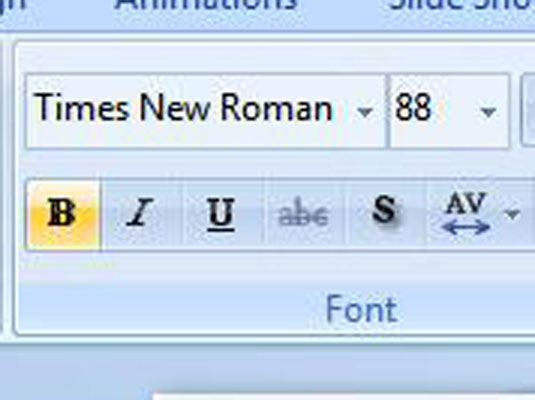
Tastiera: Shtypni Ctrl+B për të theksuar tekstin; Ctrl+I për ta bërë atë të pjerrët; ose Ctrl+U për ta nënvizuar.
Shiriti i veglave mini: Shiriti i veglave Mini ofron butonin Bold dhe itlic.
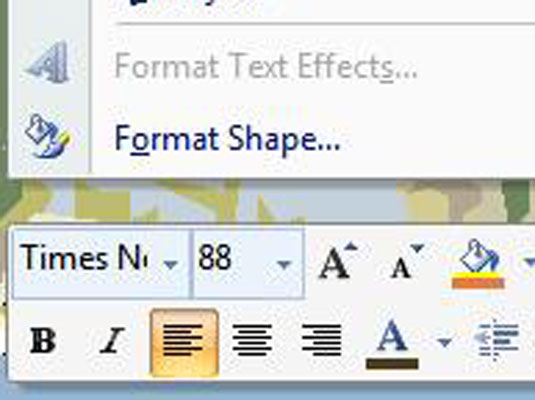
Kutia e dialogut Font: Zgjidhni një opsion Font Style në kutinë e dialogut Font. Për të hapur këtë kuti dialogu, vizitoni skedën Home dhe klikoni butonin e grupit të shkronjave.
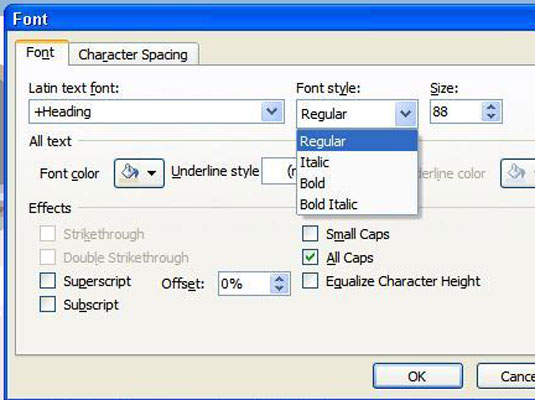
Për të hequr një stil fonti, zgjidhni tekstin dhe klikoni butonin Bold, itlic ose Underline për herë të dytë. Ju gjithashtu mund të zgjidhni tekstin dhe të klikoni butonin Clear All Formatting në skedën Home.
Mësoni si të shkruani shënime në OneNote 2013 në Android me krijimin, hapjen dhe regjistrimin e shënimeve. Aplikoni strategji efektive për menaxhimin e shënimeve tuaja.
Mësoni si të formatoni numrat në një varg teksti në Excel për të përfshirë informacione të sakta dhe tërheqëse për raportet tuaja.
Në Excel 2010, fshini të dhënat apo formatin e qelizave lehtësisht me disa metoda të thjeshta. Mësoni si të menaxhoni përmbajtjen e qelizave me opsione të ndryshme.
Zhvilloni aftësitë tuaja në formatimin e elementeve të grafikut në Excel 2007 përmes metodave të thjeshta dhe efikase.
Mësoni se si të rreshtoni dhe justifikoni tekstin në Word 2010 me opsione të ndryshme rreshtimi dhe justifikimi për të përmirësuar formatimin e dokumenteve tuaja.
Mësoni si të krijoni makro në Excel 2019 për të automatizuar komandat dhe thjeshtuar detyrat tuaja.
Mënyra vizuale dhe e shpejtë për të vendosur një ndalesë skedash në Word 2016 është përdorimi i vizores. Zbulo disa këshilla dhe truke për përdorimin e skedave në këtë program.
Mësoni si të formula boshtet X dhe Y në Excel 2007, duke përfshirë mundësitë e ndryshimit të formatimeve për grafikët e ndryshëm.
Eksploroni se si Excel mund t
Mësoni se si të përdorni veçorinë Find and Replace të Excel 2007 për të gjetur dhe zëvendësuar të dhëna në mënyrë efikase. Kjo udhëzues është e përshtatshme për të gjithë përdoruesit që dëshirojnë të rrisin produktivitetin e tyre.







